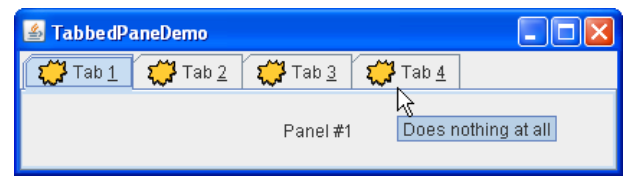Как создать ButtonGroup с подключенными кнопками в Java?
в настоящее время я пытаюсь создать группу переключателей, которые похожи на те, которые используются в настройках форматирования Eclipse:

В настоящее время я попытался сделать это следующим образом:
public class Exercise extends JFrame {
private String[] buttonNames = {"A", "B", "C", "D", "E"};
Exercise() {
final JPanel topPanel = new JPanel();
topPanel.setLayout(new GridBagLayout());
GridBagConstraints c = new GridBagConstraints();
int tabCount = 0;
final ButtonGroup topButtonGroup = new ButtonGroup();
for (String buttonName : buttonNames) {
JToggleButton tabButton = new JToggleButton(buttonName);
topButtonGroup.add(tabButton);
c.fill = GridBagConstraints.HORIZONTAL;
c.insets = new Insets(0, -6, 0, -7); // Questionable line
c.gridx = tabCount;
c.gridy = 0;
topPanel.add(tabButton, c);
tabCount++;
}
this.add(topPanel);
this.setVisible(true);
this.pack();
}
public static void main(String[] args) {
new Exercise();
}
}
результат выглядит следующим образом:

у меня есть несколько проблем с моим кодом. Во-первых, я не понимаю, почему я должен сделать вставки отрицательный. Согласно учебник Oracle, "[b]y по умолчанию каждый компонент не имеет внешнего заполнения.- Значит, по умолчанию не должно быть пробелов? Без отрицательных вставок результат выглядит следующим образом:

во-вторых, я хотел бы, чтобы кнопка переключения потемнела, а не стала синей с включенным "on". Есть ли простой способ сделать это через Java Swing? Наконец, есть ли лучший подход в целом? Мне любопытно узнать, как Eclipse удалось заставить тумблеры выглядеть так, как будто они идеально связаны.
обновление
Я попытался использовать BoxLayout, как рекомендовано. К сожалению, это, похоже, не решило проблему. Результат почти идентичен изображению выше. Вот измененный конструктор:
Exercise() {
final JPanel topPanel = new JPanel();
topPanel.setLayout(new BoxLayout(topPanel, BoxLayout.X_AXIS));
final ButtonGroup topButtonGroup = new ButtonGroup();
for (String buttonName : buttonNames) {
JToggleButton tabButton = new JToggleButton(buttonName);
// tabButton.setBorder(BorderFactory.createBevelBorder(
// BevelBorder.RAISED, Color.LIGHT_GRAY, Color.DARK_GRAY));
topButtonGroup.add(tabButton);
topPanel.add(tabButton);
}
this.add(topPanel);
this.setVisible(true);
this.pack();
}
интересно, когда я попытался добавить границу, как прокомментировано выше, дополнительное расстояние между кнопками каким-то образом исчезло. Результат выглядит следующим образом:
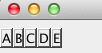
Как можно Я хотел бы сохранить общий вид кнопки, как и раньше, но края будут более прямоугольными, чтобы переключатели выглядели более связанными.
2 ответов
вы можете использовать макет, как BoxLayout для устранения пространства. GridBagLayout-не единственный макет. Рекомендуемое чтение:http://docs.oracle.com/javase/tutorial/uiswing/layout/visual.html
вы также можете вызвать функции JButton, такие как setBorder() и setBackground() для достижения упомянутых вами эффектов. Как всегда, API-ваш лучший друг:http://docs.oracle.com/javase/7/docs/api/
Кажется, я совершил досадную ошибку. Я попробовал предложение dic19 использовать Seaglass' посмотрите и почувствуйте вместе с JTabbedPane, и я получил почти то, что хотел:
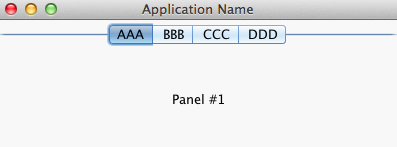
но затем я понял, что внешний вид по умолчанию для JTabbedPane был именно тем, что я хотел:
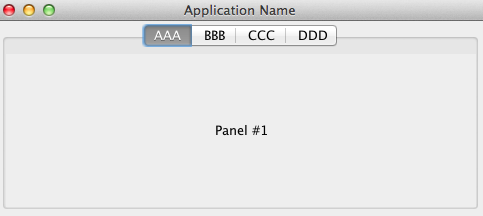
код, который я использовал, аналогичен тому, который используется в JTabbedPane учебник by Оракул:
public class SeaGlassExercise {
public static void initWindow() {
JFrame frame = new JFrame("Application Name");
CustomTabbedPane content = new CustomTabbedPane();
frame.setContentPane(content);
frame.setDefaultCloseOperation(JFrame.DISPOSE_ON_CLOSE);
frame.setLocationByPlatform(true);
// try {
// UIManager.setLookAndFeel(
// "com.seaglasslookandfeel.SeaGlassLookAndFeel");
// } catch (Exception e) {
// e.printStackTrace();
// }
// SwingUtilities.updateComponentTreeUI(frame);
frame.pack();
frame.setVisible(true);
}
public static void main(String[] args) {
SwingUtilities.invokeLater(new Runnable() {
@Override
public void run() {
initWindow();
}
});
}
}
class CustomTabbedPane extends JPanel {
public CustomTabbedPane() {
super(new GridLayout(1, 1));
JTabbedPane tabbedPane = new JTabbedPane();
JComponent panel1 = makeTextPanel("Panel #1");
tabbedPane.addTab("AAA", panel1);
JComponent panel2 = makeTextPanel("Panel #2");
tabbedPane.addTab("BBB", panel2);
JComponent panel3 = makeTextPanel("Panel #3");
tabbedPane.addTab("CCC", panel3);
JComponent panel4 = makeTextPanel("Panel #4");
tabbedPane.addTab("DDD", panel4);
add(tabbedPane);
tabbedPane.setTabLayoutPolicy(JTabbedPane.SCROLL_TAB_LAYOUT);
}
protected JComponent makeTextPanel(String text) {
JPanel panel = new JPanel();
JLabel filler = new JLabel(text);
filler.setHorizontalAlignment(JLabel.CENTER);
panel.setLayout(new GridLayout(1, 1));
panel.add(filler);
return panel;
}
}
хотя я знал, что внешний вид Java Swing по умолчанию зависит от платформы, я никогда не думал, что JTabbedPane будет выглядеть так отличается от того, что было показано в учебнике: